简介
触发器仅适用于 Workflow 应用。
Pull Request、Push 和 Issue。若你订阅了 Pull Request 事件,并将对应的 Pull Request 插件触发器添加到 Workflow 中,那么每当有人在指定仓库中创建 pull request 时,Workflow 就会自动运行。
添加和配置插件触发器
插件触发器的输出变量由其触发器插件定义,无法修改。
创建新订阅
订阅一旦创建就无法修改。如需修改,请删除现有订阅并创建新订阅。
每个工作区中,一个触发器插件支持最多创建 10 个订阅。
什么是 Webhook?
什么是 Webhook?
Webhook 允许一个系统自动向另一个系统发送实时数据。当某个特定事件发生时,源系统将事件详情打包进一个 HTTP 请求,并发送至目标系统的指定 URL。
- 自动创建:你只需选择要订阅的事件,Dify 将在外部系统中自动创建相应的 webhook。这需要你先通过 OAuth 或 API key 对 Dify 进行授权,以便其代表你配置 webhook。
- 手动创建:你使用 Dify 提供的回调 URL 自行创建 webhook,无需任何授权。
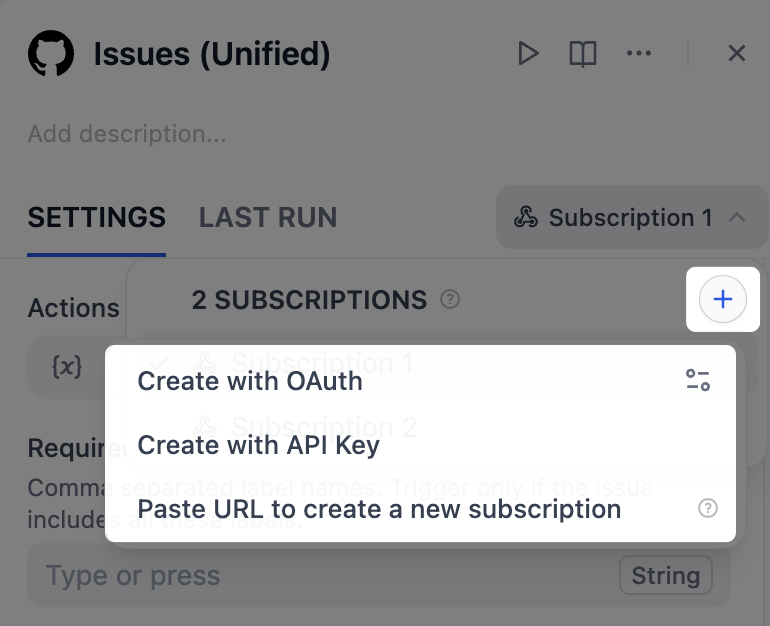
- 通过 OAuth 创建(自动)
- 通过 API Key 创建(自动)
- 粘贴 URL 以创建新订阅(手动)
在 Dify Cloud 上,许多主流触发器插件都有预配置的默认 OAuth 客户端,一键即可授权 Dify。对于自托管部署,只能通过自定义 OAuth 客户端进行授权,即你需要在外部系统中自行创建 OAuth 应用。
- 默认 OAuth 客户端
- 自定义 OAuth 客户端
-
选择 通过 OAuth 创建 > 默认 > 保存并授权。
保存 意味着所选选项将被设置为未来订阅的默认 OAuth 选项。如需切换选项,点击 OAuth 客户端设置 图标。

- 在弹出的外部系统授权页面上,点击 下一步 以授予 Dify 权限。
- 填写订阅名称,选择你想要订阅的事件,并配置其他必需设置。
- 点击 创建。
订阅配置页面上显示的 回调 URL 由 Dify 用于代表你在外部系统中创建 webhook。你无需对此 URL 执行任何操作。对于自托管部署,可通过
TRIGGER_URL 环境变量更改回调 URL 的基础前缀。需确保其指向外部系统可访问的公共域名或 IP 地址。
